5 – réglages du panneau de mixage – Teac UH-7000 Manuel d'utilisation
Page 19
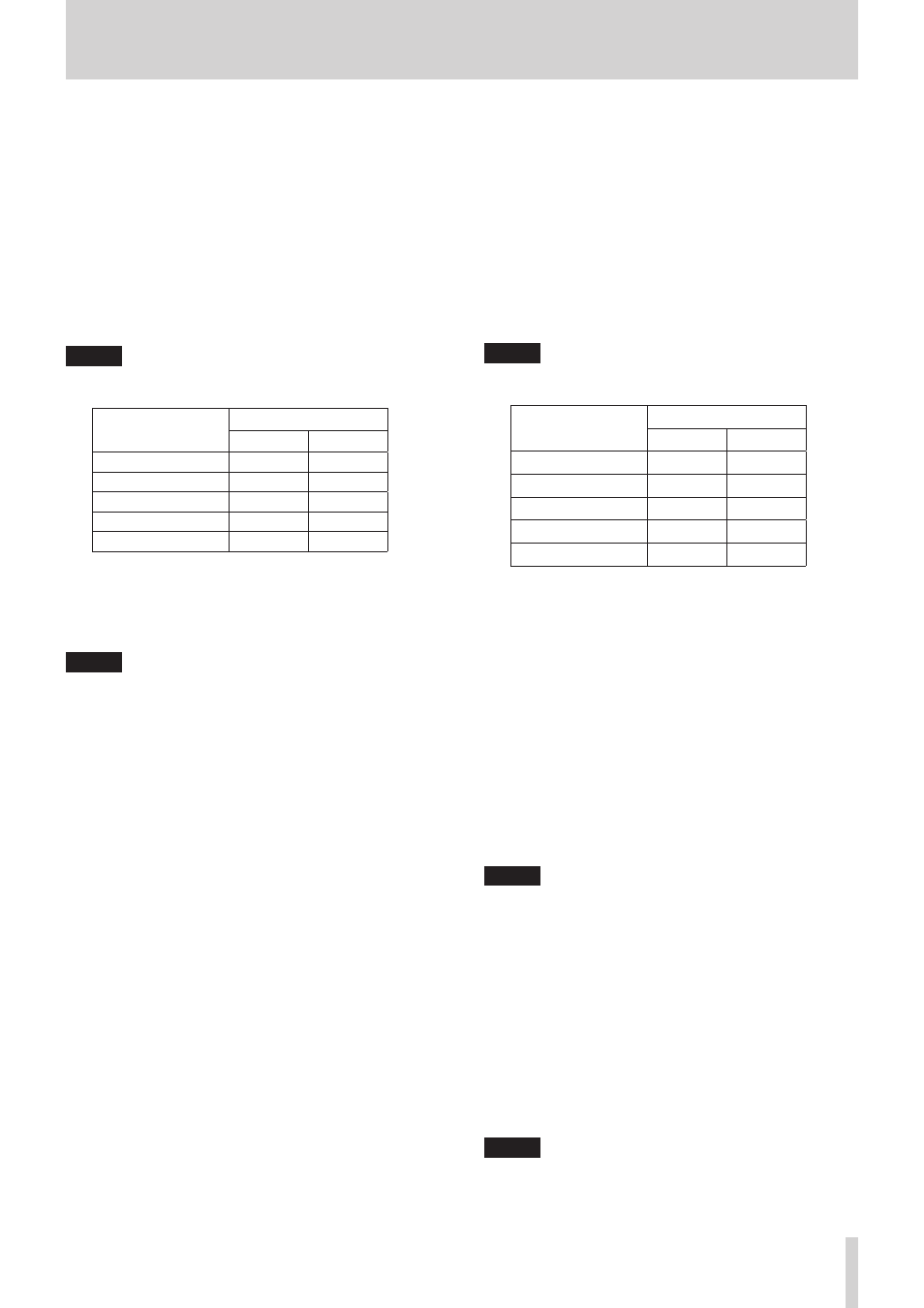
TASCAM UH-7000
19
5 – Réglages du panneau de mixage
Bouton Analog in 1 and 2 :
Les signaux entrant par les prises ANALOG
(BALANCED) LINE IN 1/2 ou MIC IN 1/2 sont
directement produits.
Bouton Digital in 1 and 2 :
Les signaux entrant par la prise DIGITAL (AES/EBU) IN
sont directement produits.
Bouton Computer 1 and 2 :
Les signaux des sorties Computer 1 et Computer 2 sont
directement produits.
Bouton Computer 3 and 4 :
Les signaux des sorties Computer 3 et Computer 4 sont
directement produits.
NOTE
Les boutons pouvant être sélectionnés dépendent du
réglage Mixer Mode en page INTERFACE.
Boutons LINE
OUTPUTS SELECT
Réglage Mixer Mode
Multitrack Stereo Mix
Master L and R
Allumé
Allumé
Analog in 1 and 2
Allumé
Éteint
Digital in 1 and 2
Allumé
Éteint
Computer 1 and 2
Allumé
Éteint
Computer 3 and 4
Allumé
Éteint
u
Bouton SEND EFFECTS (boucle d'effet)
Cliquez sur le bouton REVERB pour appliquer l'effet reverb
au bus stéréo (par défaut désactivé)
Quand la boucle d'effet est activée, le bouton REVERB est
allumé.
NOTE
• Un effet ne pourra pas être activé s'il ne remplit pas les
conditions de fréquence d'échantillonnage.
• La commutation On/Off de la boucle d'effet au moyen de ce
bouton est associée au réglage On/Off de la boucle d'effet
en page EFFECTS.
i
Bouton RETURN (retour)
Sert à régler le niveau de retour, c'est-à-dire du signal
renvoyé au bus stéréo par la boucle d'effet.
Plage : 0 – 127 (par défaut : 64)
Utilisez la souris pour cliquer sur le bouton RETURN et tirez
vers le haut ou le bas pour régler le niveau.
Pendant que l'on tire avec la souris, la valeur réglée s'affiche
sous le bouton SEND.
o
Bouton SEND (départ)
Sert à régler le niveau de départ, c'est-à-dire le signal envoyé
à la boucle d'effet depuis le bus de départ.
Plage : 0 – 127 (par défaut : 127)
Utilisez la souris pour cliquer sur le bouton SEND et tirez vers
le haut ou le bas pour régler le niveau.
Pendant que l'on tire avec la souris, la valeur réglée s'affiche
sous le bouton SEND.
p
Boutons DIGITAL OUTPUTS SELECT (sélection pour sortie
numérique)
Servent à sélectionner les signaux produits par la prise
DIGITAL (AES/EBU) OUT.
Options
Bouton Master L and R (par défaut) :
Les signaux entrant par les prises ANALOG
(BALANCED) LINE IN 1/2 ou MIC IN 1/2, par la prise
DIGITAL IN (AES/EBU) et ceux venant de l'ordinateur
par USB sont mixés dans le mélangeur puis produits.
Bouton Analog in 1 and 2 :
Les signaux entrant par les prises ANALOG
(BALANCED) LINE IN 1/2 ou MIC IN 1/2 sont
directement produits.
Bouton Digital in 1 and 2 :
Les signaux entrant par la prise DIGITAL (AES/EBU) IN
sont directement produits.
Bouton Computer 1 and 2 :
Les signaux des sorties Computer 1 et Computer 2 sont
directement produits.
Bouton Computer 3 and 4 :
Les signaux des sorties Computer 3 et Computer 4 sont
directement produits.
NOTE
• Les boutons pouvant être sélectionnés dépendent du
réglage Mixer Mode en page INTERFACE.
Boutons DIGITAL
OUTPUTS SELECT
Réglage Mixer Mode
Multitrack Stereo Mix
Master L and R
Allumé
Allumé
Analog in 1 and 2
Allumé
Allumé
Digital in 1 and 2
Allumé
Allumé
Computer 1 and 2
Allumé
Allumé
Computer 3 and 4
Allumé
Éteint
• Si vous souhaitez que les sons de Windows, du lecteur
Media, d'iTunes ou d'une autre source sortent par la prise
DIGITAL (AES/EBU) OUT de cette unité sans être affectés
par les fonctions du mélangeur, réglez DIGITAL OUTPUTS
SELECT sur Computer 1 and 2.
a
Boutons DIGITAL OUTPUTS FORMAT (format de sortie
numérique)
Servent à définir le format de sortie des signaux numériques
par la prise DIGITAL (AES/EBU) OUT.
Options : AES/EBU (par défaut), S/PDIF
s
Fader Master
Sert à régler le niveau du signal de sortie.
Utilisez la souris pour cliquer sur le fader Master et tirez-le
vers le haut ou le bas pour régler le niveau général.
La valeur réglée est indiquée dans la zone d'affichage de
niveau de fader master (
d
).
NOTE
Vous pouvez ramener le fader Master à sa position 0 dB
en cliquant dessus tout en maintenant pressée la touche
suivante sur le clavier de l'ordinateur.
PC sous Windows : touche ctrl
Mac : touche commande
d
Zone d'affichage du niveau de fader Master
Elle affiche le niveau du fader Master sous forme de valeur
numérique en décibels.
f
Indicateurs de niveau Master
Les niveaux généraux sont affichés par cet indicateur de
niveau stéréo.
Chaque indicateur de niveau a un indicateur de saturation à
son sommet.
NOTE
Les indicateurs de niveau Master affichent les niveaux
mesurés après réglage par le fader (post-fader). L'affichage
de niveau est donc affecté par le réglage de fader et par les
canaux coupés.